Wie und wofür Sie den G DATA Shredder anwenden
Dieser Artikel erklärt Ihnen die Funktion des G DATA Shredders
Wozu brauche ich den G DATA Shredder?
Wenn Sie Dateien auf Ihrem PC löschen und im Anschluss den Papierkorb leeren, sind diese Dateien nicht endgültig entfernt. Sensible Dateien wie Ihre privaten Fotos oder Dokumente können ohne große Mühe vollständig wiederhergestellt werden. Das kann gefährlich werden, wenn Ihr Gerät in die falschen Hände gelangt oder Sie es weiterverkaufen.
Der G DATA Shredder löscht Ihre Dateien vollständig, indem er sie mehrfach mit zufälligen Daten überschreibt. Damit sind diese Dateien zuverlässig gegen unerwünschte Wiederherstellung geschützt.
Wie verwende ich den G DATA Shredder?
Es ist ganz einfach: Ziehen Sie die gewünschte Datei oder gleich einen ganzen Ordner auf das Shredder-Icon – schon werden die Dateien mehrfach überschrieben und unwiderruflich gelöscht.
Alternativ können Sie auch einen Rechtsklick auf die betroffene Datei oder auf einen ganzen Ordner machen und im geöffneten Menü "Shreddern" auswählen.
Screenshot anzeigen
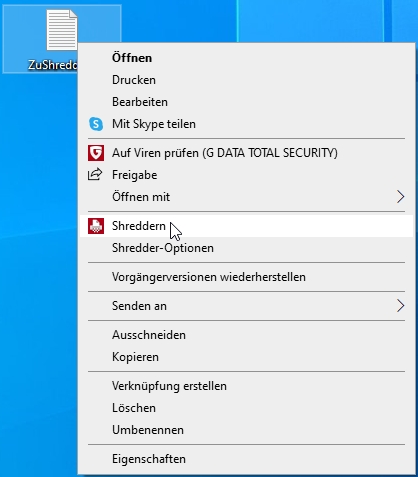
Sie haben auch die Möglichkeit, alle Dateien in Ihrem Papierkorb mit dem G DATA Shredder zu löschen. Machen Sie dazu einen Rechtsklick auf den Papierkorb und wählen Sie "Inhalt des Papierkorbs schreddern" aus.
Screenshot anzeigen
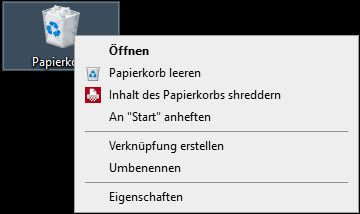
| Stellen Sie bitte vor Durchführung sicher, dass nur die gewünschten Dateien geschreddert werden, da eine Wiederherstellung nach diesem Vorgang nicht mehr möglich ist. |
Shredder-Einstellungen vornehmen
In die Einstellungen gelangen Sie, indem Sie mit einem Rechtsklick auf das Shredder-Symbol klicken und die Shredder-Optionen aufrufen.
Screenshot anzeigen
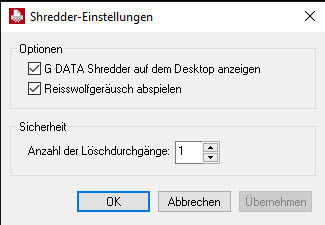
G DATA Shredder auf dem Desktop anzeigen:
Hier können Sie auswählen, ob Sie den G DATA Shredder auf dem Desktop anzeigen möchten. Falls nicht, entfernen Sie einfach den Haken. Falls Sie den Shredder zu einem späteren Zeitpunkt doch wieder auf dem Desktop angezeigt bekommen möchten, klicken Sie bitte mit einem Rechtsklick auf das Symbol Ihrer G DATA Antiviren-Software und rufen dort erneut die Shredder-Optionen auf, um den Haken wieder zu setzen.